电脑开机时CPU发现错误的原因及解决方法(CPU错误诊断与处理,保障电脑正常运行)
197
2025 / 09 / 09
随着科技的发展,USB设备已经成为我们日常生活中不可或缺的一部分。然而,有时我们在使用USB设备时会遇到各种错误。本文将为大家介绍解决电脑USB错误的方法,并详细探讨常见问题。
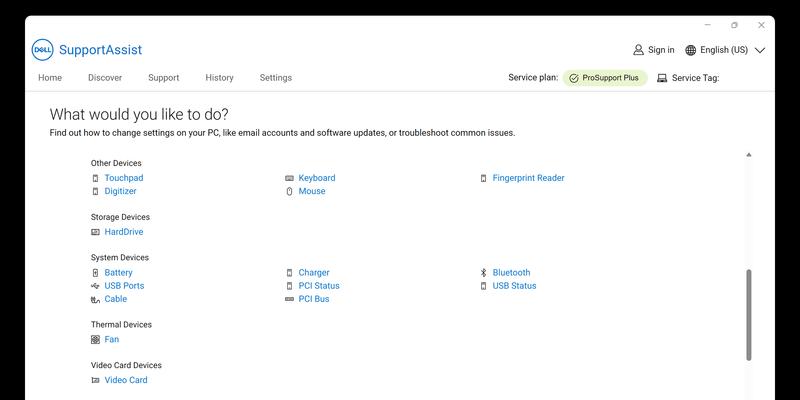
USB设备无法识别
电脑插入USB设备后,显示无法识别,这时我们可以尝试以下几种方法来解决问题:
1.检查USB设备是否正确插入,并确保连接稳固;

2.尝试更换不同的USB插口或电脑,看是否能正常识别;
3.右键点击“我的电脑”,选择“管理”,找到“设备管理器”,查看是否有黄色感叹号或问号标记,如果有,则可能是驱动程序出错,需要重新安装驱动。
USB设备传输速度慢
有时我们会发现USB设备在传输文件时速度非常慢,这可能是由于以下原因:
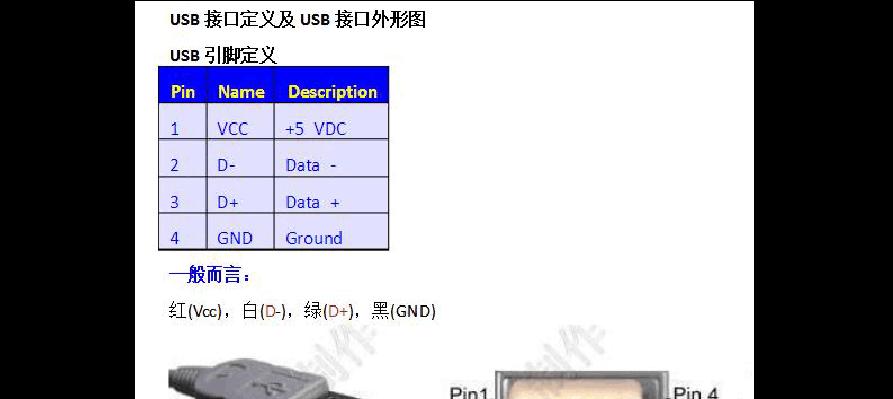
1.USB接口版本不匹配,例如使用USB2.0设备连接到USB1.0接口;
2.USB设备存储空间不足;
3.电脑中存在病毒或恶意软件。
USB设备无法正常读取
当我们尝试打开USB设备时,发现里面的文件无法正常读取,可能是以下原因导致:
1.USB设备文件系统损坏,可以使用磁盘工具修复;
2.USB设备被感染了病毒,需要使用杀毒软件进行扫描和清除;
3.USB设备硬件故障,可能需要更换设备。
USB设备频繁断开连接
有时候我们会遇到USB设备频繁断开连接的问题,可能是由于以下原因:
1.USB设备线松动或损坏,可以尝试更换线缆;
2.电脑USB接口故障,需要修复或更换;
3.USB设备自身有故障,可以尝试在其他电脑上测试。
USB设备无法安全拔出
当我们想要安全拔出USB设备时,发现无法执行此操作,可能是由于以下原因:
1.电脑正在使用该设备,关闭相关程序后再尝试;
2.操作系统对该USB设备进行了锁定,可通过重启电脑来解锁;
3.USB设备损坏导致无法正常弹出,可以尝试使用“强制拔出”功能。
USB设备驱动问题
USB设备无法正常工作的一个常见问题就是驱动程序出错。解决方法如下:
1.打开设备管理器,找到相关USB设备的驱动程序;
2.右键点击该驱动程序,选择“更新驱动程序软件”;
3.如果更新驱动程序没有解决问题,可以尝试卸载驱动程序并重新安装。
USB设备电源不足
有些USB设备需要额外的电源供应,如果电脑提供的电源不足,设备可能无法正常工作。解决方法如下:
1.尝试使用带有额外电源供应的USBHUB;
2.检查电脑电源管理设置,确保USB接口提供足够的电源;
3.将USB设备连接到其他插口或电脑上,看是否可以正常工作。
USB设备错误码解析
当USB设备无法正常工作时,电脑会显示错误码。以下是几个常见的USB错误码及其解析:
1.错误码:Code10;解析:设备无法启动;
2.错误码:Code43;解析:设备报告了一个问题,需要重新连接或更新驱动程序;
3.错误码:Code28;解析:缺少所需的驱动程序。
USB设备兼容性问题
有些USB设备可能不兼容某些操作系统或电脑。解决方法如下:
1.更新操作系统到最新版本;
2.查找设备制造商的官方网站,下载并安装最新的驱动程序;
3.尝试在其他电脑上连接USB设备,看是否可以正常工作。
USB设备物理损坏
如果以上方法都无法解决问题,那么USB设备可能已经发生了物理损坏。这时我们可以尝试以下方法:
1.将USB设备连接到其他电脑上,看是否可以被识别;
2.将USB设备拆开并检查内部线路是否有损坏;
3.如果无法修复,可能需要更换新的USB设备。
USB设备使用前的预防措施
为了避免USB错误的发生,我们可以采取以下预防措施:
1.使用正版的操作系统和驱动程序;
2.不随意拔插USB设备,尽量使用“安全删除”功能;
3.定期清理电脑中的病毒和恶意软件。
如何更新USB设备驱动程序
更新USB设备的驱动程序可以提高设备的性能和稳定性。以下是更新驱动程序的步骤:
1.打开设备管理器,找到相关USB设备的驱动程序;
2.右键点击该驱动程序,选择“更新驱动程序软件”;
3.选择自动搜索更新的驱动程序或手动下载驱动程序进行更新。
如何恢复损坏的USB设备文件
当USB设备文件损坏时,我们可以使用以下方法来恢复:
1.使用数据恢复软件,如Recuva、EaseUSDataRecoveryWizard等;
2.将USB设备连接到其他电脑上,看是否可以读取文件;
3.如果以上方法都无法恢复文件,可能需要找专业的数据恢复中心寻求帮助。
如何保护USB设备的隐私安全
为了保护USB设备中的个人隐私数据,我们可以采取以下安全措施:
1.使用密码保护工具对USB设备进行加密;
2.不将个人敏感信息存储在USB设备中;
3.定期备份USB设备中的重要数据。
本文介绍了解决电脑USB错误的方法,并详细探讨了常见问题。在使用USB设备时遇到问题时,我们可以根据具体情况采取相应的解决方法。同时,在使用USB设备之前,我们也应该注意预防措施,以避免出现错误。通过正确的操作和维护,我们可以更好地利用USB设备,提高工作和生活效率。
